아이폰 카메라 좌우반전
아이폰 셀프 거울모드 촬영 방법
안녕하세요. 아이폰 관련 유용한 지식을 전할 인포야 입니다.
오늘 소개해드릴 내용은 아이폰 카메라 좌우반전 방법 입니다. 간혹 카메라로 촬영을 하다보면 좌우반전이 필요한 경우가 생기는 데요. 특히 셀카를 촬영하다보면 좌우반전이 본인을 더욱 돋보이게 만들어 주는 경우도 있기에 많은 사람들이 카메라 좌우반전 기능을 사용하시길 원합니다.
이 곳에서는 아이폰에서도 간단하게 카메라 좌우반전을 해보실 수 있으니, 궁금하신 분들은 하단을 참조해 주세요.

아이폰 카메라 좌우 반전 하기
아이폰이 iOS 14로 업데이트를 하면서 기존보다 카메라 좌우반전하는 방법이 더욱 간단해 졌는데요.
해당 이용 방법을 알지 못하시는 많은 분들이 아이폰 카메라를 이용하지 않고 타 카메라 앱을 사용하시는 경우도 많이들 있는것 같았습니다.
아이폰에서는 이제 이미지를 촬영 후 간단하게 좌우반전 뿐 아니라 상하반전도 해보실 수 있으니 해당 방법을 자세히 알아봅시다.



관심 포스팅
아이폰 카메라 좌우반전 절차
우선 카메라 어플을 이용하셔서 셀카 또는 후면카메라로 원하시는 사진을 촬영해 주도록 합니다.

촬영이 완료되셨다면 좌측 하단 이미지 파일을 선택하여 촬영한 이미지 상세 페이지로 이동해 줍니다.
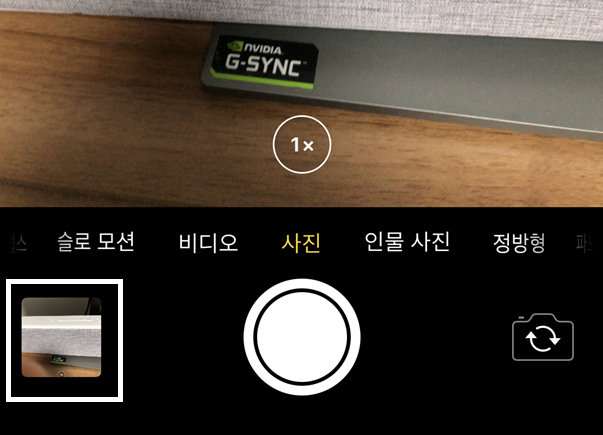
장상적으로 이미지 상세페이지에 접근하셨다면 하단 메뉴 중 편집 메뉴를 선택해 줍니다.

그럼 이미지를 상세 편집할 수 있는 화면이 노출되는데요. 여기서 하단 메뉴 중 아래 이미지와 같이 4번째 메뉴를 선택해 주도록 합니다.

그럼 아래와 같이 수평 맞추기 화면이 기본으로 노출되는데요. 저희는 상단 좌측에 노출되는 두가지 아이콘을 이용하여 좌우반전 및 상하 반전을 쉽게 해보실 수 있습니다.

우슨 첫번째 좌우반전 아이콘 선택 시 아래와 같이 좌우 반전된 이미지를 확인해 보실 수 있습니다.

두번째 아이콘 선택 시 상하 반전이 90도씩 가능한 것을 확인해 보실 수 있습니다.

마지막으로 우측 하단 완료 버튼 선택 시 해당 이미지가 정상적으로 좌우상하 반전된 상태로 저장되는것을 확인해 보실 수 있습니다.

지금까지 아이폰 카메라 좌우반전 방법에 대해서 알아 보았습니다. 다음에도 유익한 포스팅으로 찾아뵙도록 하겠습니다. 감사합니다.